 Themen
Themen
 IIS
IIS
 Implementierung benutzerdefinierter Fehlerseiten für verschiedene HTTP -Statuscodes in IIS
Implementierung benutzerdefinierter Fehlerseiten für verschiedene HTTP -Statuscodes in IIS
Implementierung benutzerdefinierter Fehlerseiten für verschiedene HTTP -Statuscodes in IIS
Jul 13, 2025 am 12:39 AMUm benutzerdefinierte Fehlerseiten in IIS einzurichten, aktivieren Sie zuerst benutzerdefinierte Fehler in der Datei web.config unter dem Abschnitt
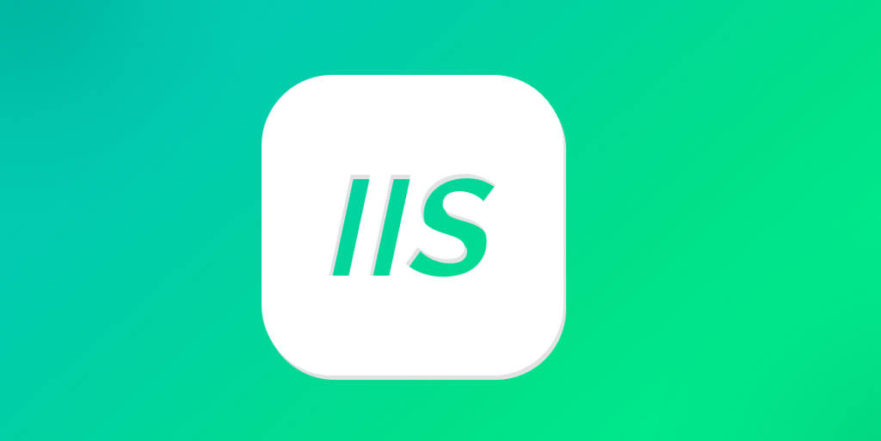
Wenn Sie eine Website auf IIS (Internet Information Services) ausführen, ist es eine gute M?glichkeit, Benutzererfahrungen zu verbessern und mit SEO zu helfen. Anstatt den Standard, oft nicht hilfreiche oder sogar verwirrenden Fehlermeldungen anzuzeigen, k?nnen Sie die Benutzer wieder auf dem Laufenden halten oder zumindest erkl?ren, was schief gelaufen ist.

Hier erfahren Sie, wie Sie es effektiv einrichten k?nnen, ohne in technischem Jargon festzuhalten.
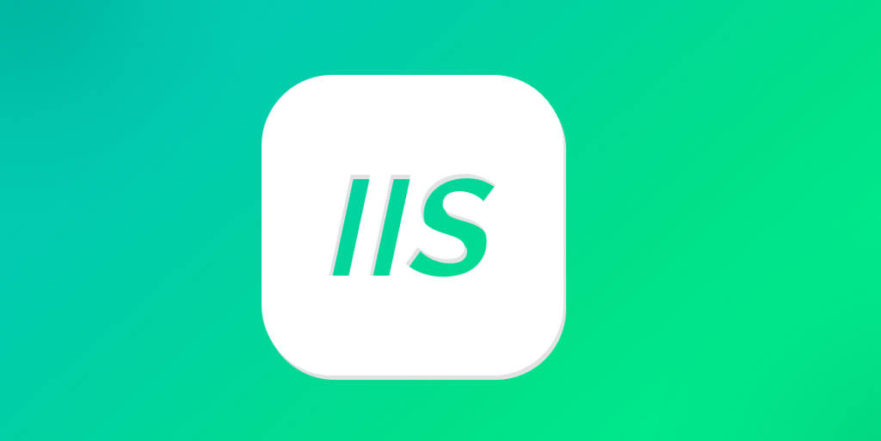
Wie IIS standardm??ig Fehler umgeht
Aus dem Box hat IIS seine eigenen generischen Fehlerseiten für gemeinsame HTTP -Statuscodes wie 404 (nicht gefunden), 500 (interner Serverfehler) und andere. Diese sind in der Regel schlicht und aus Sicht der Endbenutzer nicht gebrandmarkt oder hilfreich.
Standardm??ig verwendet IIS zwei Haupteinstellungen:
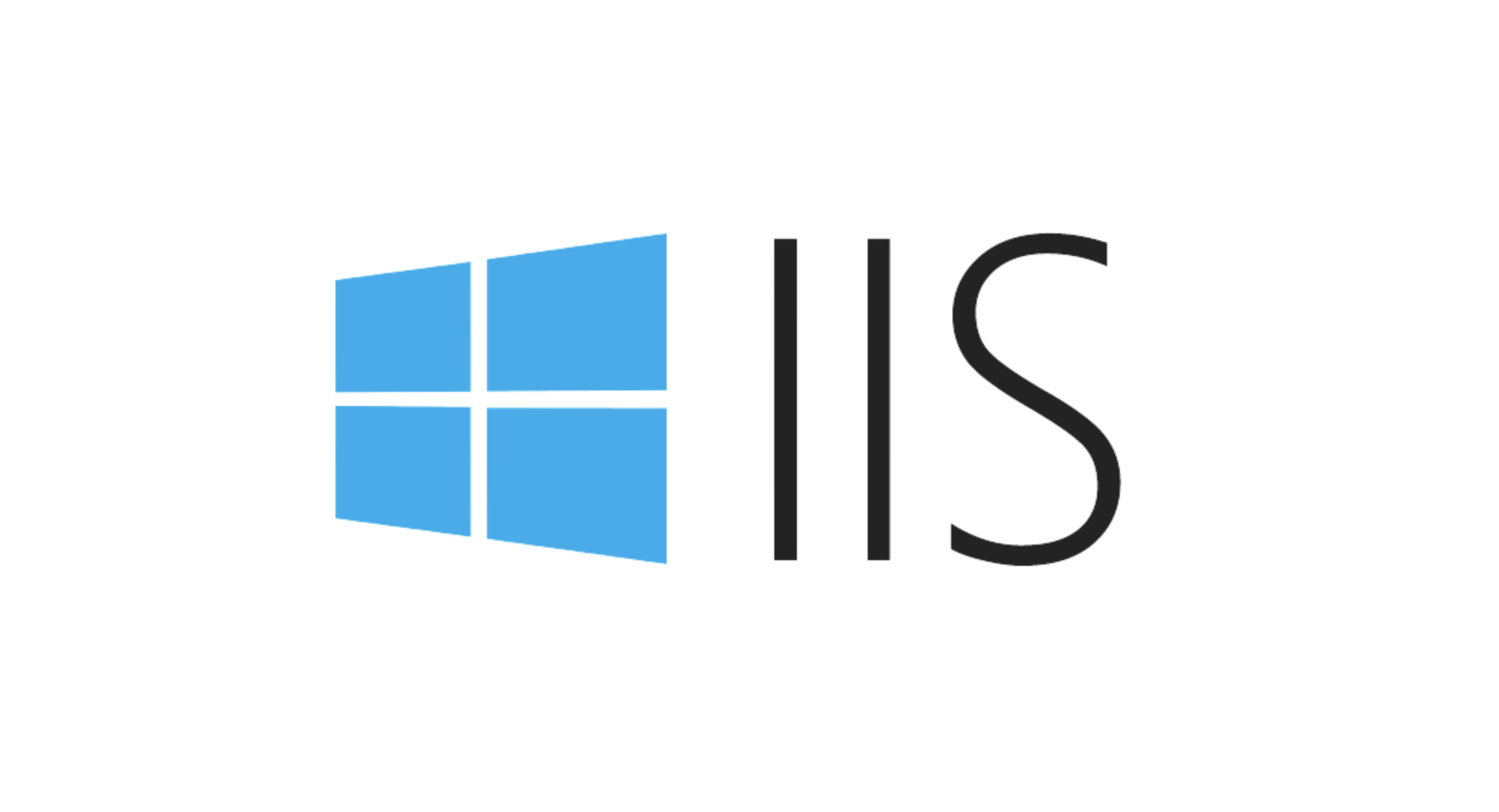
-
Detailed errors- nützlich für Entwickler beim Debuggen -
Custom errors- Was Besucher sehen, wenn etwas schief geht
Die meisten Produktionsseiten sollten auf "benutzerdefinierte Fehler" wechseln und ihre eigenen Markenseiten bereitstellen.
Einrichten benutzerdefinierter Fehlerseiten in Web.config
Um benutzerdefinierte Fehlerseiten zu konfigurieren, bearbeiten Sie in der Regel die web.config -Datei in Ihrem Site -Stamm- oder Anwendungsordner. Diese Methode eignet sich gut für ASP.NET -Apps und statische Websites, die in IIS gehostet werden.
In <system.webserver></system.webserver> verwenden Sie den Abschnitt <httperrors></httperrors> wie folgt:
<Configuration>
<System.Webserver>
<httperrors errormod = "benutzerdefiniert">
<entfernen statuscode = "404" />
<fehlerstatuscode = "404" path = "/fehler/404.html" responemode = "executeUrl"/>
<entfernen statuscode = "500" />
<fehlerstatuscode = "500" path = "/fehler/500.html" responemode = "executeUrl"/>
</httperrors>
</Systems.Webserver>
</Konfiguration>Ein paar Notizen hier:
- Stellen Sie sicher, dass Ihre benutzerdefinierten Fehlerdateien vorhanden sind und zugegriffen werden k?nnen.
- Verwenden Sie
responseMode="ExecuteURL", wenn Sie die serverseitige Verarbeitung wünschen (wie ASPX-Seiten). - Wenn Sie statische HTML verwenden, ist das auch in Ordnung - stellen Sie einfach sicher, dass die Pfade korrekt sind.
Sie k?nnen so viele Statuscodes nach Bedarf mit demselben Muster hinzufügen.
Erstellen nützlicher benutzerdefinierter Fehlerseiten
Nur die Seite zu ersetzen ist nicht genug - Sie m?chten, dass sie hilfreich sind. Folgendes, was zu beinhalten ist:
- Eine klare Nachricht, die den Fehler erl?utert
- Navigationsoptionen oder eine Suchleiste
- Ihr Logo oder Ihr Branding
- Optional ein Link zu Ihrer Homepage oder Support -Kontakt
Zum Beispiel:
- 404 Seite : Schlagen Sie beliebte Seiten oder Kategorien vor, m?glicherweise ein Suchfeld
- 500 Seite : Entschuldigen Sie sich und schlagen Sie es sp?ter erneut aus; Bieten Sie E -Mail -Support an
Stellen Sie au?erdem sicher, dass diese Seiten den richtigen HTTP -Statuscode zurückgeben. Es ist einfach, dies durcheinander zu bringen, wenn Sie umleiten, anstatt die URL direkt auszuführen.
Testen Sie Ihr Setup
Testen Sie nach der Konfiguration immer jede Fehlerseite manuell, um zu best?tigen:
- Die rechte Seite wird angezeigt
- Der korrekte HTTP -Statuscode wird zurückgegeben
- Es treten keine unendlichen Schleifen auf (z. B. wenn Ihre Fehlerseite selbst einen Fehler ausl?st)
Sie k?nnen Tools wie Fiddler, Postman oder sogar Locken verwenden, um die Header zu überprüfen. Oder besuchen Sie einfach bekannte schlechte URLs für 404 Tests.
Wenn Sie sich mit dynamischen Inhalten oder Modulen wie URL-Umschreiben befassen, überprüfen Sie die Fehlerbehandlung nicht.
Das war es auch nicht - es ist nicht überm??ig komplex, erfordert aber Liebe zum Detail. Mit einem kleinen Setup sieht Ihre Website professioneller aus und behandelt Schluckauf anmutig.
Das obige ist der detaillierte Inhalt vonImplementierung benutzerdefinierter Fehlerseiten für verschiedene HTTP -Statuscodes in IIS. Für weitere Informationen folgen Sie bitte anderen verwandten Artikeln auf der PHP chinesischen Website!

Hei?e KI -Werkzeuge

Undress AI Tool
Ausziehbilder kostenlos

Undresser.AI Undress
KI-gestützte App zum Erstellen realistischer Aktfotos

AI Clothes Remover
Online-KI-Tool zum Entfernen von Kleidung aus Fotos.

Clothoff.io
KI-Kleiderentferner

Video Face Swap
Tauschen Sie Gesichter in jedem Video mühelos mit unserem v?llig kostenlosen KI-Gesichtstausch-Tool aus!

Hei?er Artikel

Hei?e Werkzeuge

Notepad++7.3.1
Einfach zu bedienender und kostenloser Code-Editor

SublimeText3 chinesische Version
Chinesische Version, sehr einfach zu bedienen

Senden Sie Studio 13.0.1
Leistungsstarke integrierte PHP-Entwicklungsumgebung

Dreamweaver CS6
Visuelle Webentwicklungstools

SublimeText3 Mac-Version
Codebearbeitungssoftware auf Gottesniveau (SublimeText3)

Hei?e Themen
 So generieren Sie eine URL aus einer HTML-Datei
Apr 21, 2024 pm 12:57 PM
So generieren Sie eine URL aus einer HTML-Datei
Apr 21, 2024 pm 12:57 PM
Für die Konvertierung einer HTML-Datei in eine URL ist ein Webserver erforderlich. Dazu sind die folgenden Schritte erforderlich: Besorgen Sie sich einen Webserver. Richten Sie einen Webserver ein. Laden Sie eine HTML-Datei hoch. Erstellen Sie einen Domainnamen. Leiten Sie die Anfrage weiter.
 So ?ffnen Sie den IIS-Anwendungspool
Apr 09, 2024 pm 07:48 PM
So ?ffnen Sie den IIS-Anwendungspool
Apr 09, 2024 pm 07:48 PM
So ?ffnen Sie einen Anwendungspool in IIS: 1. ?ffnen Sie den IIS-Manager. 2. Navigieren Sie zum Knoten ?Anwendungspools“. 3. Klicken Sie mit der rechten Maustaste auf den Zielanwendungspool. 4. Klicken Sie auf die Registerkarte ?Erweiterte Einstellungen“. . Die Konfiguration des Anwendungspools kann hier angezeigt und ge?ndert werden.
 K?nnen iis-Protokolldateien gel?scht werden?
Apr 09, 2024 pm 07:45 PM
K?nnen iis-Protokolldateien gel?scht werden?
Apr 09, 2024 pm 07:45 PM
Ja, es ist m?glich, IIS-Protokolldateien zu l?schen. Zu den Entfernungsmethoden geh?ren die Auswahl der Website oder des Anwendungspools über den IIS-Manager und das L?schen der Protokolldatei auf der Registerkarte ?Protokolldateien“. Verwenden Sie eine Eingabeaufforderung, um zum Speicherverzeichnis der Protokolldatei zu wechseln (normalerweise %SystemRoot%\System32\LogFiles\W3SVC1) und verwenden Sie den Befehl del, um die Protokolldatei zu l?schen. Verwenden Sie Tools von Drittanbietern wie Log Parser, um Protokolldateien automatisch zu l?schen.
 Wie man iis l?st, kann nicht gestartet werden
Dec 06, 2023 pm 05:07 PM
Wie man iis l?st, kann nicht gestartet werden
Dec 06, 2023 pm 05:07 PM
L?sungen für den Startfehler: 1. überprüfen Sie die Portbelegung. 4. Starten Sie IIS neu. 6. überprüfen Sie die Metabasisdatei . überprüfen Sie die Dateiberechtigungen. 8. Aktualisieren Sie das Betriebssystem und die Anwendungen. 9. Vermeiden Sie die Installation zu vieler unn?tiger Software. Detaillierte Einführung: 1. überprüfen Sie die Integrit?t von Systemdateien, führen Sie Tools zur überprüfung von Systemdateien aus, überprüfen Sie die Integrit?t von Systemdateien usw.
 iis kann die L?sung nicht starten
Oct 24, 2023 pm 03:04 PM
iis kann die L?sung nicht starten
Oct 24, 2023 pm 03:04 PM
L?sung: 1. überprüfen Sie, ob der IIS-Dienst installiert wurde. 3. überprüfen Sie die Konfigurationsdateien und Berechtigungen. 6. überprüfen Sie die Protokolldateien.
 Was soll ich tun, wenn iis nicht starten kann?
Dec 06, 2023 pm 05:13 PM
Was soll ich tun, wenn iis nicht starten kann?
Dec 06, 2023 pm 05:13 PM
L?sungen für den Startfehler: 1. überprüfen Sie die Portbelegung. 4. Starten Sie die IIS-Konfiguration. 6. überprüfen Sie das Ereignisanzeigeprotokoll. 7. Regelm??ige Wartung und Updates. 8. Sichern Sie wichtige Daten. Detaillierte Einführung: 1. überprüfen Sie die Integrit?t der Systemdateien, führen Sie das Tool zur Systemdateiprüfung aus, überprüfen Sie die Integrit?t der Systemdateien. Wenn Sie Probleme mit den Systemdateien feststellen, k?nnen Sie versuchen, die besch?digten Dateien zu reparieren oder zu ersetzen. 2. überprüfen Sie die Portbelegung in der Windows-Eingabeaufforderungsmethode.
 So ?ffnen Sie den iIS-Manager auf dem Computer
Apr 09, 2024 pm 07:24 PM
So ?ffnen Sie den iIS-Manager auf dem Computer
Apr 09, 2024 pm 07:24 PM
Der IIS-Manager kann über die Systemsteuerung, die Eingabeaufforderung oder das Ausführungsfenster ge?ffnet werden. Nach dem ?ffnen enth?lt es detaillierte Informationen und Konfigurationseinstellungen zum Webserver, unterteilt in: Server, Site, Anwendungspool, Funktionsansicht und allgemeine Aufgaben.
 So richten Sie das IIS-Protokoll ein
Apr 09, 2024 pm 07:39 PM
So richten Sie das IIS-Protokoll ein
Apr 09, 2024 pm 07:39 PM
Um das IIS-Protokoll einzurichten, befolgen Sie diese Schritte: ?ffnen Sie den IIS-Manager und w?hlen Sie die Website aus. Klicken Sie im Bereich ?Aktionen“ auf ?Binden“. Fügen Sie das zu verwendende Protokoll (HTTP oder HTTPS) hinzu und geben Sie die IP-Adresse und den Port an. Konfigurieren Sie für HTTPS das SSL-Zertifikat, w?hlen Sie den Zertifikatstyp und das Zertifikat aus. Speichern Sie die ?nderungen und testen Sie die Bindung.





